Arată-te în fața prezentării tale într-o întâlnire Webex
 Feedback?
Feedback?Participanții care se alătură întâlnirii prin aplicația Webex pentru Windows, Mac, iPhone, iPad și Android văd videoclipul în fața prezentării.
Ai flexibilitatea de a seta aplicația să te arate în fața prezentării tale în timpul unei întâlniri sau chiar și atunci când nu ești acolo.
Aplicația salvează setările tale, ceea ce înseamnă că orice modificare pe care o faci se aplică și la întâlnirile viitoare.
|
Efectuați una dintre următoarele acțiuni:
|

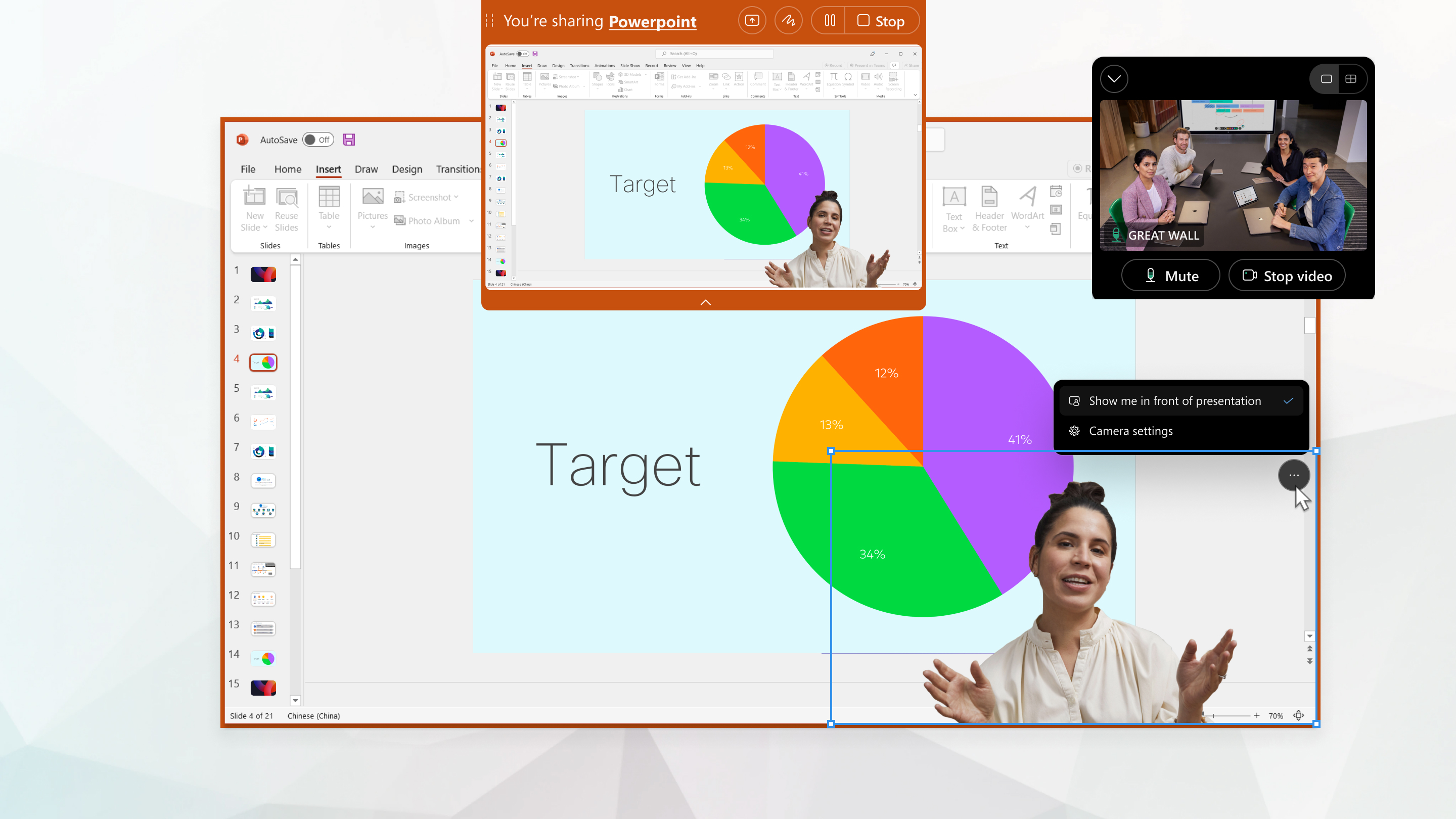

 , apoi trageți colțul respectiv al videoclipului pe diagonală.
, apoi trageți colțul respectiv al videoclipului pe diagonală.

